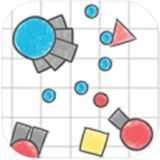华为数据迁移到安卓系统,轻松实现跨平台数据转移攻略”
时间:2025-03-30 来源:网络 人气:
亲爱的手机控们,是不是又入手了一款全新的安卓手机,兴奋得手舞足蹈?但是,旧手机里的照片、联系人、音乐等等,这些珍贵的回忆和资料可怎么办呢?别担心,今天就来教你怎么把华为手机里的数据轻松迁移到安卓系统的新手机上,让你的新手机瞬间变身“回忆宝库”!
一、手机克隆,一键搞定数据迁移
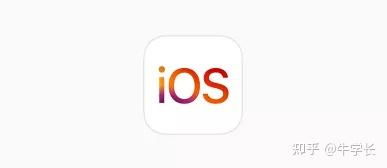
华为手机自带的“手机克隆”功能,简直就是数据迁移的神器!它不仅能帮你把联系人、短信、照片、视频等基础数据轻松迁移,还能同步应用和数据,让你的新手机瞬间拥有旧手机的“灵魂”。
1. 新手机操作

1. 打开新手机,进入“设置”。
2. 找到“系统和更新”,点击进入。
3. 在菜单中找到“手机克隆”,点击进入。
4. 选择“这是新设备”,然后选择旧设备类型为“华为”或其他安卓设备。
2. 旧手机操作

1. 在旧华为手机上,下载并安装“手机克隆”应用。
2. 打开应用,选择“这是旧设备”。
3. 根据提示,在新手机上扫描二维码或手动连接WLAN热点建立连接。
3. 数据选择与迁移
1. 在旧手机上,选择需要迁移的数据。
2. 点击“下一步”,然后点击“开始迁移”。
3. 等待数据传输完成,新手机上的数据就全部迁移过去了!
二、云备份,数据安全无忧
如果你担心数据迁移过程中出现意外,可以使用华为云备份功能,将数据先备份到云端,然后再迁移到新手机上,确保数据安全无忧。
1. 旧手机备份
1. 在旧华为手机上,进入“设置”。
2. 选择“云服务”,然后点击“云备份”。
3. 选择需要备份的数据,点击“备份”。
2. 新手机恢复
1. 在新手机上,进入“设置”。
2. 选择“云服务”,然后点击“云备份”。
3. 选择“从华为云备份恢复”,然后选择要恢复的数据。
4. 点击“恢复”,等待数据恢复完成。
三、电脑连接,数据迁移更便捷
如果你不想使用无线连接,也可以通过电脑连接的方式,将数据从旧手机迁移到新手机。
1. 旧手机备份
1. 在旧华为手机上,连接到电脑。
2. 打开华为手机助手,选择“备份与恢复”。
3. 点击“备份”,选择需要备份的数据。
4. 点击“备份”按钮,开始备份。
2. 新手机恢复
1. 在新手机上,连接到电脑。
2. 打开华为手机助手,选择“备份与恢复”。
3. 点击“恢复”,选择备份文件。
4. 点击“恢复”,等待数据恢复完成。
四、注意事项
1. 在进行数据迁移之前,请确保旧手机和新手机都已经充满电,以免在迁移过程中出现意外。
2. 在选择数据迁移方式时,请根据实际情况选择最适合自己的方式。
3. 在迁移过程中,请确保网络连接稳定,以免数据传输失败。
现在,你学会了如何将华为手机的数据迁移到安卓系统的新手机上,是不是觉得轻松多了?快来试试吧,让你的新手机焕发新的活力!
相关推荐
教程资讯
教程资讯排行


![本机的安卓系统是几,从初识到深度探索——以[本机安卓系统版本]为例](/uploads/allimg/20250419/7-25041ZH014J0.jpg)